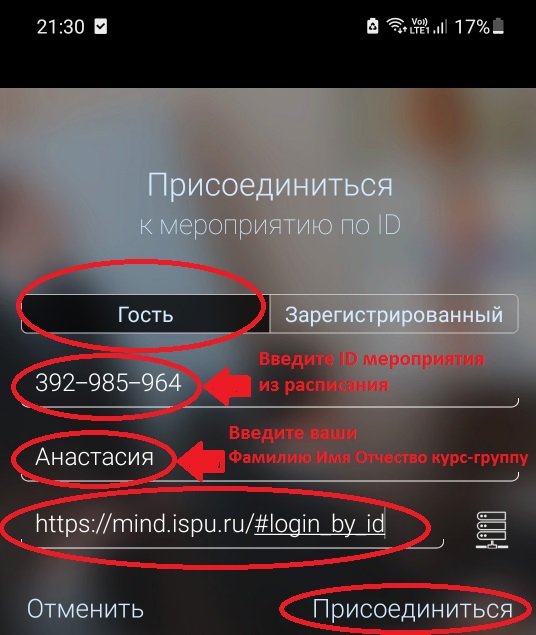Подключиться к дистанционному занятию можно с персонального компьютера (ноутбука) и/или со смартфона.
Для подключения к дистанционному занятию с персонального компьютера (ноутбука) перейдите по ссылке в расписании. Расписание дистанционных занятий (консультаций) публикуется в личных кабинетах студентов.
Пример ссылки из расписания: https://mind.ispu.ru/#join:t6a8d239e-58fe-4c65-8ddd-d7ee8fe0e6e5
Обращаем внимание, что в адресной строке браузера должна быть вся ссылка. Также вы можете скопировать ссылку из расписания и вставить её в адресную строку браузера.
Если в адресной строке не вся ссылка, а только её часть вы попадёте на страницу авторизации mind.ispu.ru, а не в окно конкретного мероприятия.
В появившемся окне на вкладке "Я не зарегистрирован в системе" заполните поле "Имя" и нажмите кнопку "Войти в мероприятие".
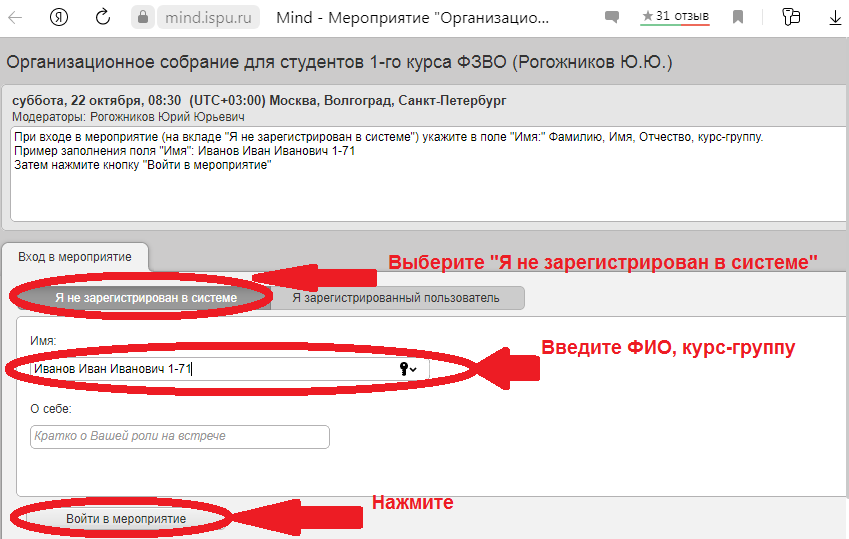
Для подключения к дистанционному занятию со смартфона потребуется установить приложение Mind Meeting Business.
При переходе по ссылке из расписания (пример ссылки из расписания: https://mind.ispu.ru/#join:t6a8d239e-58fe-4c65-8ddd-d7ee8fe0e6e5
на экране смартфона будет высвечено сообщение о необходимости установки приложения Mind Meeting Business.
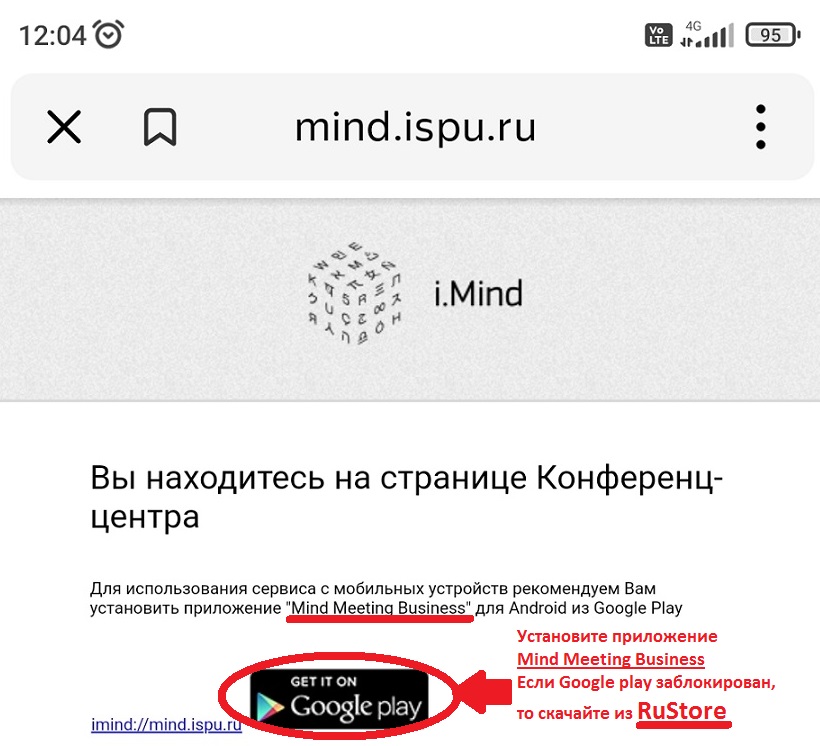
В появившемся окне на экране смартфона перейдите по ссылке для установки приложения Mind Meeting Business.
На смартфонах под управлением Android может быть заблокирована возможность установки приложения из Google play.
В этом случае найдите приложение в RuStore (российский аналог Google play) или с помощью поисковой системы и установите его.
В окне приложения Mind Meeting Business:
- выберите окно "Гость";
- введите ID мероприятия из расписания (пример ID мероприятия: 975-699-267);
- введите ваши Фамилию, Имя, Отчество курс-группу
- укажите сайт (сервер) для входа: https://mind.ispu.ru/#login_by_id
- нажмите "Присоединиться".